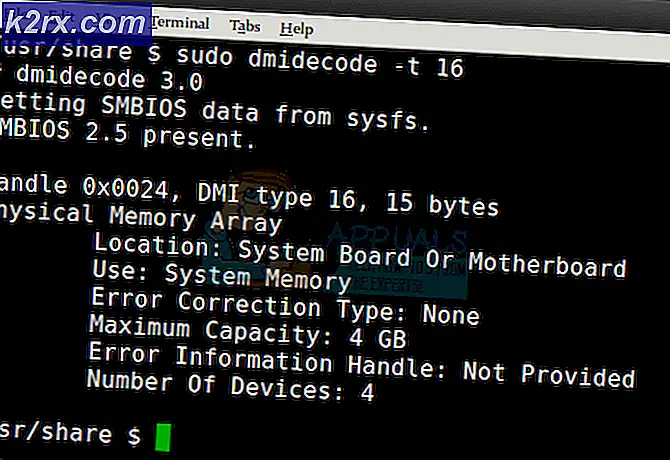Fix: Api-ms-win-core-libraryloader-l1-1-1.dll saknas
Felet Api-ms-win-core-libraryloader-l1-1-1.dll saknas fel visas vanligtvis när användarna försöker uppgradera en dator till Windows 10 från en äldre Windows-version.
Som det visar sig är problemet nästan exklusivt för Windows 10 Upgrade Assistant-verktyget. Medan vissa användare kan gå igenom uppgraderingsprocessen bara bra, får vissa api-ms-win-core-biblioteksläsaren-l1-1-1.dll saknas från ditt datorfel under installationsfasen. De flesta användare rapporterar att problemet uppstår efter att guiden hämtar ISO för att lagra den för en offlineuppgradering. Genom att analysera de olika användarrapporterna verkar det som att problemet är mycket vanligare på Windows 7.
Eftersom problemet är nästan två år gammal har Microsoft redan släppt en åtgärd som syftar till att utrota problemet. Men om du använder en äldre version av Windows 10 Upgrade Assistant, kan du fortfarande uppleva det gamla beteendet.
Lyckligtvis finns det två snabba lösningar som kan användas av användare som påverkas av detta problem. Om du kämpar med api-ms-win-core-biblioteksladdaren-l1-1-1.dll saknas från ditt datorfel, följ de två korrigeringsalternativen nedan för att lösa problemet direkt.
Så här fixar du Api-ms-win-core-libraryloader-l1-1-1.dll saknas fel
Genom att titta på användarrapporterna finns det två olika metoder som de flesta användare följde för att komma runt api-ms-win-core-biblioteksläsaren-l1-1-1.dll saknas från ditt datorfel. Om du letar efter den enklaste vägen, följ Metod 1 som fixar Windows 10 Upgrader App. Om du vill utforska en annan aveny (eller metod 1 har misslyckats) börjar du följa metod 2 .
Metod 1: Byta filen wimgapi.dll
Den universella korrigeringen för Api-ms-win-core-biblioteksläsaren-l1-1-1.dll saknas. Felet är att ersätta DLL som är ansvarig för felet med en annan lokal kopia som finns i mappen System32 . När filen är ersatt bör du kunna slutföra uppgraderingsprocessen utan att ta emot api-ms-win-core-bibliotekets laddare-l1-1-1.dll saknas från ditt datorfel.
Här är en snabbguide för att ersätta wimgapi.dll med en annan lokal kopia:
PRO TIPS: Om problemet är med din dator eller en bärbar dator, bör du försöka använda Reimage Plus-programvaran som kan skanna förvaret och ersätta korrupta och saknade filer. Detta fungerar i de flesta fall där problemet uppstått på grund av systemkorruption. Du kan ladda ner Reimage Plus genom att klicka här- Öppna File Explorer och navigera till C: \ Windows \ System32 \. Därefter använd antingen sökfunktionen (högra högra hörnet) eller sök manuellt för filen wimgapi.dll eller lokalisera den manuellt. Högerklicka sedan på filen wimgapi.dll och välj Kopiera för att lagra den på klippbordet.
- Använd File Explorer Again, navigera till Windows-uppgraderingsmappen ( C: \ Windows10Update \ ) och klistra in wimgapi.dll till den här platsen. När du blir ombedd att ersätta befintliga filer, tryck på Ja. Om du uppmanas att ge förhöjd åtkomst, acceptera det också.
- När filen är ersatt stänger du File Explorer och startar om datorn. Vid nästa uppstart öppnar du uppgraderingsinstallationen för Windows 10 igen och går igenom hela processen igen. Om ISO redan är nedladdad ska installationen hoppa direkt till installationsfasen. Men den här gången borde det slutföras utan att api-ms-win-core-biblioteksläsaren-l1-1-1.dll saknas från ditt datorfel.
Om du fortfarande ser samma fel under installationsfasen, gå ner till metod 2 .
Metod 2: Använda Media Creation Tool
Om uppgradering med Windows 10 Upgrader App inte helt enkelt är genomförbar kan du ha bättre tur genom att använda Media Creation Tool . Vissa användare som har kämpat med api-ms-win-core-biblioteksläsaren-l1-1-1.dll saknas från ditt datorfel även efter att metod 1 slutligen lyckats uppgradera efter att ha använt Media Creation Tool .
Media Creation Tool är ett annat sätt att ladda ner Windows 10 ISO och använda den för att uppgradera ditt operativsystem utan att skriva in produktnyckeln.
För att använda verktyget Media Creation för att komma runt api-ms-win-core-biblioteksläsaren-l1-1-1.dll saknas från ditt datorfel ladda bara verktyget från ( här ) och klicka på knappen Hämta verktyg nu .
När du har laddat ner verktyget öppnar du det körbara och väljer Uppgradera den här datorn när du frågade vad du vill. Följ sedan anvisningarna på skärmen för att slutföra uppgraderingsprocessen.
PRO TIPS: Om problemet är med din dator eller en bärbar dator, bör du försöka använda Reimage Plus-programvaran som kan skanna förvaret och ersätta korrupta och saknade filer. Detta fungerar i de flesta fall där problemet uppstått på grund av systemkorruption. Du kan ladda ner Reimage Plus genom att klicka här